Kirim Pesan Teks Gratis ke Ponsel dari PC Anda
Pernahkah Anda memperhatikan bahwa ketika Anda mencoba menggunakan beberapa layanan SMS online gratis, separuh waktu mereka tidak berfungsi(t work) ? Yah, kebanyakan dari mereka tidak pernah bekerja untuk saya ketika yang saya coba lakukan hanyalah mengirim pesan teks dari komputer saya di rumah ke ponsel Verizon(Verizon cell) saya ! Tidak hanya itu, beberapa dari mereka mulai melakukan spam nomor telepon(phone number) dengan iklan pesan teks.
Jadi dalam artikel ini, saya akan menyebutkan situs SMS(SMS texting) gratis terakhir, karena Anda benar-benar harus menghindari menggunakannya kecuali Anda tidak memiliki pilihan lain. Untungnya, ada beberapa cara yang sah untuk mengirim pesan teks dari komputer Anda tanpa harus menggunakan situs web palsu yang mungkin menjual data Anda dan mengirim spam kepada Anda.
Kirim SMS melalui Situs Web Operator
Banyak operator nirkabel memungkinkan Anda mengirim pesan teks langsung dari situs web mereka. Peringatan besar untuk metode ini adalah Anda biasanya hanya dapat mengirim pesan teks melalui situs web mereka ke orang lain yang menggunakan operator yang sama. Misalnya, jika Anda adalah pelanggan AT&T, Anda hanya dapat mengirim pesan teks ke pelanggan AT&T lainnya melalui situs web.
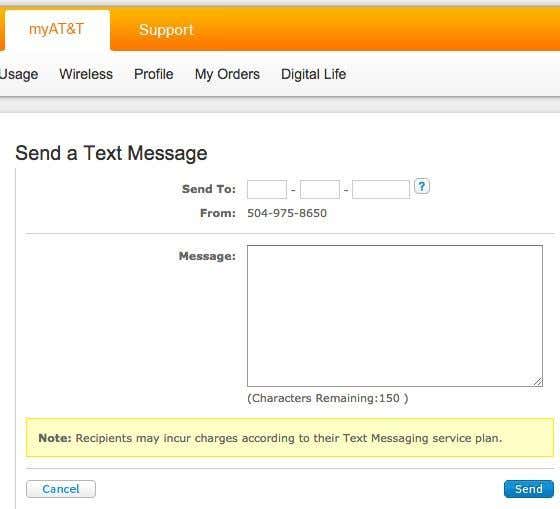
Berikut adalah beberapa tautan yang memandu Anda melalui proses pengiriman pesan teks melalui situs web operator:
https://www.att.com/esupport/article.jsp?sid=57834&cv=820#fbid=90Ch0SHOfqd
http://www.verizonwireless.com/news/article/2013/06/computer-to-phone-text-messaging.html
Jika Anda tidak tahu ke mana harus mengirim pesan teks di situs web operator(carrier website) Anda , cukup Google mengirim SMS melalui situs web nama operator(send SMS via carriername website) dan Anda akan menemukan jawabannya. Jika Anda perlu mengirim SMS ke seseorang yang tidak berada di jaringan yang sama, lanjutkan membaca.
Kirim Email ke Nomor Telepon
Fitur lain yang dimiliki sebagian besar operator yang tidak diketahui banyak orang adalah alamat email(email address) yang dikaitkan dengan nomor telepon(phone number) Anda . Anda dapat mengirim email ke alamat email(email address) khusus ini dan nomor telepon(phone number) tersebut akan menerima pesan teks.
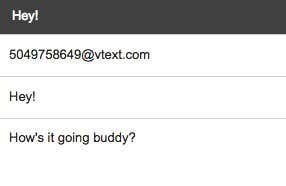
Formatnya pada dasarnya adalah angka sembilan digit @ domain apa pun yang dipilih operator. Berikut ini semua yang dapat saya temukan online:
AT&T – @txt.att.net ( SMS ), @mms.att.net ( MMS )
Verizon – @vtext.com ( SMS ), @vzwpix.com ( MMS )
T-mobile – @tmomail.net
Sprint – @messaging.sprintpcs.com
Alltel: @message.alltel.com
Tingkatkan Seluler – @myboostmobile.com
Kriket – @sms.mycricket.com, @mms.mycricket.com
Metro PCS – @mymetropcs.com
Berikutnya: @messaging.nextel.com
SunCom: @tms.suncom.com
Seluler AS – @email.uscc.net
VoiceStream: @voicestream.net
Google Voice melalui Google Hangouts
Layanan lain yang saya gunakan untuk mengirim pesan SMS dari komputer saya adalah Google Voice dan Google Hangouts(Google Voice and Google Hangouts) . Google Voice akan memungkinkan Anda mengirim pesan teks langsung dari layanan Google Voice(Google Voice service) setelah Anda mendaftar untuk suatu nomor, tetapi Anda juga dapat mengintegrasikan Google Voice ke Google Hangouts sehingga Anda dapat mengirim pesan SMS di mana Anda menggunakan Google Hangouts , yaitu Gmail , aplikasi iPhone(iPhone app) , dll.
Untuk mengaturnya, Anda harus terlebih dahulu memastikan Anda memiliki akun Google Voice . Pastikan Anda mendaftar menggunakan alamat email(email address) yang sama dengan yang Anda gunakan untuk akun Gmail(Gmail account) Anda . Setelah Anda mengaturnya dengan sebuah nomor, buka Gmail dan klik nama Anda di jendela obrolan yang ada di sebelah kiri(hand side) . Jika obrolan Anda dinonaktifkan, Anda harus pergi ke Pengaturan(Settings) – Obrolan(Chat) dan nyalakan kembali obrolan.

Setelah Anda mencentang kotak itu, semua pesan SMS Anda akan melalui Google Hangouts daripada melalui Google Voice . Karena Google tampaknya memindahkan semuanya ke Hangouts sekarang, saya sarankan Anda mengaturnya dengan cara ini. Sekarang lanjutkan dan mulai ulang Chrome dan masuk kembali ke akun Gmail(Gmail account) Anda . Cari kontak dengan mengklik ikon kaca(glass icon) pembesar kecil di sebelah nama Anda di bagian obrolan(chat section) dan pastikan nomornya adalah nomor telepon AS(US phone) . Sampai sekarang, Anda hanya dapat mengirim pesan SMS ke nomor AS.

Anda akan melihat ikon baru dengan huruf SMS tertulis di atasnya di bagian atas saat jendela obrolan(chat window) terbuka. Klik(Click) itu dan itu akan membuka jendela baru di sebelah kiri dan kotak teks(text box) mengatakan Kirim pesan SMS(Send an SMS message) . Anda dapat mengirim pesan teks ke nomor telepon(phone number) mana pun selama itu adalah nomor telepon(phone number) di AS atau Kanada(US or Canada) .
MightyText untuk Android
Jika Anda memiliki ponsel Android(Android phone) , maka Anda memiliki opsi lain yang tersedia untuk mengirim pesan teks dari komputer Anda. Cara kerjanya adalah Anda menginstal aplikasi MightyText di ponsel Android(Android phone) Anda , yang kemudian akan menautkan nomor telepon(phone number) Anda ke akun Google(Google account) Anda . Anda kemudian masuk ke situs web MightyText(MightyText website) di komputer Anda dan itu akan menyinkronkan semua pesan teks dari ponsel Anda.

Saat Anda mengirim pesan dari antarmuka web(web interface) , itu akan dikirim kembali ke ponsel Anda dan kemudian aplikasi akan mengirimkan pesan seperti pesan teks biasa. Saat Anda mendapatkan balasan, aplikasi akan meneruskannya ke antarmuka web(web interface) . Dari ulasan, tampaknya berfungsi dengan sangat baik, jadi jika Anda pengguna Android(Android user) , ini adalah opsi yang bagus.
Gunakan Situs Web SMS
Seperti yang saya sebutkan di atas, situs SMS adalah pilihan terakhir. Saya telah mencoba banyak dan hanya mencoba membuat daftar yang benar-benar berhasil untuk saya.
1. txt2day.com – Mudah(Easy) digunakan, cukup masukkan 10 digit nomor, email (opsional), penyedia Anda, dan pesan teks. Alasan layanan ini menjadi salah satu favorit saya adalah karena dua alasan: pertama, jika Anda mengirim pesan ke seseorang dan Anda tidak mengetahui penyedia nirkabel mereka, Anda dapat mencari penyedia berdasarkan nomor telepon(phone number) dan kedua, jika seseorang mulai mengirim spam kepada Anda menggunakan layanan ini, Anda dapat memblokir nomor Anda sehingga Anda tidak mendapatkan pesan apa pun dari nomor itu.

3. SMS Everywhere (http://smseverywhere.com/) – Ini adalah yang paling sederhana dari semua layanan pengiriman pesan(message sending) teks . Yang harus Anda isi adalah nomor dan pesan! Hal yang keren tentang layanan ini, yang merupakan keunggulan dibandingkan dua lainnya, adalah Anda tidak perlu mengetahui penyedianya sama sekali, layanan ini akan menentukannya untuk Anda! Itu cukup bagus dalam buku saya! Cukup(Simply) masukkan nomornya, ketik pesan Anda dan selesai!

4. Text’em (http://www.textem.net/) – Layanan ini tidak memiliki keunggulan yang jelas dibandingkan layanan lain dan sebenarnya membutuhkan lebih banyak langkah, yaitu penyedia, alamat email(email address) , kode keamanan(security code) , dll, tetapi setidaknya berfungsi !

Semua layanan ini hanya untuk Amerika (United) Serikat(States) , artinya Anda hanya dapat mengirim pesan teks ke ponsel AS . (US cell)Tentu saja, Anda hanya dapat KIRIM secara gratis, orang yang menerimanya akan dikenakan biaya untuk pesan teks yang masuk tergantung pada paket mereka.
Jadi jika Anda sedang mencari cara cepat dan mudah untuk mengirim pesan teks SMS(SMS text) gratis dari PC ke ponsel, semoga artikel ini membantu. Jika Anda memiliki pertanyaan, jangan ragu untuk mengirim komentar. Menikmati!
Related posts
Cara Dengarkan Radio Stations Online untuk Free
10 Best Sites untuk menonton Cartoons Online untuk Free
6 situs untuk memutar Retro Games Online untuk Free
10 Sumber Daya Pendidikan untuk Free PDF Teaching Materials and Aids
8 Tempat Terbaik untuk Baca Manga Online untuk Free
5 Situs untuk Mengabjadkan dan Mengurutkan Daftar Teks Online
6 Best Websites Bermain Chess Online dengan Friends untuk Free
7 Pengatur Waktu Online Gratis Terbaik yang Harus Anda Tandai
8 Best Free Online Virus Scan And Removal Sites
7 Situs Web Dengan Buku Online Gratis Untuk Anak-Anak
Apakah Amazon Prime Worth Cost?
16 Best Sites ke Find Free Audiobooks Online
5 Best Sites untuk menemukan Online Tutor untuk Adults and Kids
10 situs web terbaik untuk membuat Sankey Chart
7 Situs Solitaire Online Gratis Terbaik Untuk Dimainkan Saat Anda Bosan
10 Situs Web Kursus Online Gratis Terbaik
8 Best Social Networking Sites untuk Graphic Designers untuk Showcase Portofolio mereka
Cara Mengirim Email Terenkripsi Aman Gratis
7 Akun Email Gratis Terbaik Yang Harus Anda Pertimbangkan
10 Kursus Online Gratis Internasional yang Kurang Dikenal
